9 бесплатных программ для записи видео с экрана монитора

Добро пожаловать на блог Burzevao.ru. Сегодня расскажу о девяти программах для записи видео с экрана монитора. Не секрет, что иногда намного проще показать, чем рассказать. Запись своих видео уроков с экрана монитора превратилось в один из наиболее эффективных способов распространения идей, продаж, обмена информацией, заработка в интернете (Ютуб, партнёрки) и дополнительного трафика.
Предлагаю рассмотреть небольшую подборку бесплатных инструментов, которые позволяют записывать, редактировать, захватывать с экрана и делиться вашими видео в социальных сетях, на блоге. Достаточно выбрать один наиболее подходящих способов в зависимости от ваших потребностей.
Запись первого «живого» ролика может показаться немного сложной, но хорошая подготовка должна помочь вам.
Вот несколько советов для записи «живого» видео
- 1. Сценарий.
Подготовьте план вашего рассказа; на самом деле напишите сценарий и обозначьте наиболее важные аспекты вашего видео. - 2. Запись голоса.
Когда речь заходит о видео, люди думают, что изображение является наиболее важным, но на самом деле звук определяет 50% успеха.
Используйте разговорный тон. - 3. Запись себя любимого.
Не волнуйтесь, если вы выглядите, не как звезда кино – это не обязательно; просто попрактикуйтесь перед зеркалом говорить и смотреть уверенно. - 4. Редактирование.
Помните, что при редактирование (например, обрезать видео) вы исправите все ошибки и недочёты. - 5. Обращайте внимание на длительность ролика — короткие, до 5 минут, супер популярны.
- 6. Начните запись видео с вопроса, чтобы сразу привлечь и удержать внимание зрителя.
- 1. Как блокировать рекламу в cкайпе.
- 2. Как нарисовать прототип сайта онлайн.
- 3. Бесплатная фоновая музыка для видео Ютуба.
- 4. 7 типов бесплатных изображений для сайта|Сервисы.
- 5. Как сделать Gif из видео youtube.
Если говорить о сценарии, то это Начало > Интрига > Тема видео > Финал.
Бесплатные программы для записи видео с экрана монитора
1. Screenr [http://www.screenr.com]
Позволяет записать и опубликовать ролик легко и быстро. Для начала авторизируемся, далее жмём Record.
С помощью рамки захвата настраиваем размер.
Красная кнопочка — старт видеозаписи.
Продолжительность не более 5 минут.
Кнопка Done — стоп запись.
Всё. Делитесь, сохраняйте себе на компьютер или на канале YouTube.
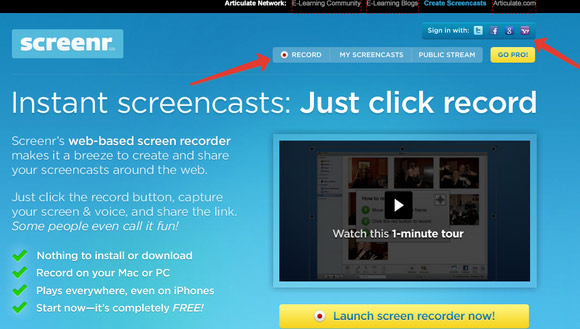
2. Screencast от сервиса Screencast-O-Matic [http://www.screencast-o-matic.com]
Позволяет записывать видео с экрана и звук.Кнопка Start Recording — настройка записи (экран и размер)
Красная кнопочка- старт видеозаписи
Кнопка Done — стоп запись
Для публикации на YouTube требуется регистрация.

3. GifCam — http://blog.bahraniapps.com/gifcam/
Захват видео с экрана и конвертирование его в анимированный GIF, которые сегодня очень и очень популярен.
Пример: как добавить ссылку на Subscribe.ru в новую тему.
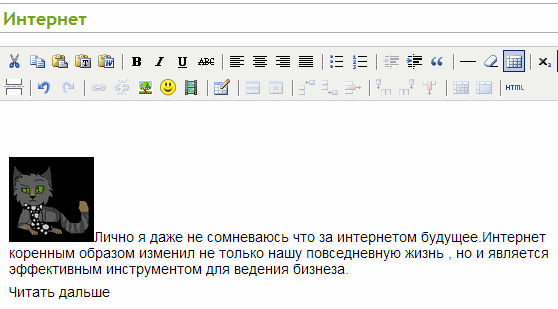
Более подробно смотрите на их странице. На этом же сайте есть альтернативные бесплатные подобные программы — смотрите картинку.
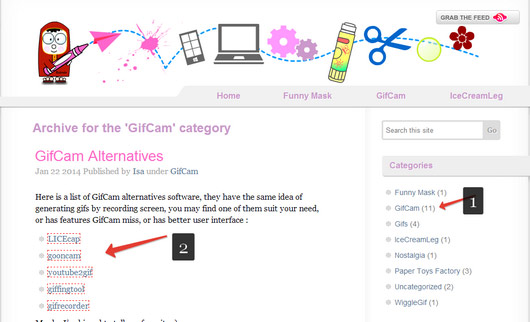
К примеру я ещё установила LICEcap.
Это гибкое ЛЁГКОЕ приложение (для Windows и OSX)
Функциональные возможности и опции:
Запись непосредственно в GIF или LCF.
Перемещение захвата экрана и кадра во время записи.
Пауза и продолжение записи, текстовые сообщения.
Регулирование максимальной частоты кадров.
4. CamStudio [http://camstudio.org]
Программа для записи видео и видео уроков в формате AVI или SWV (флеш)
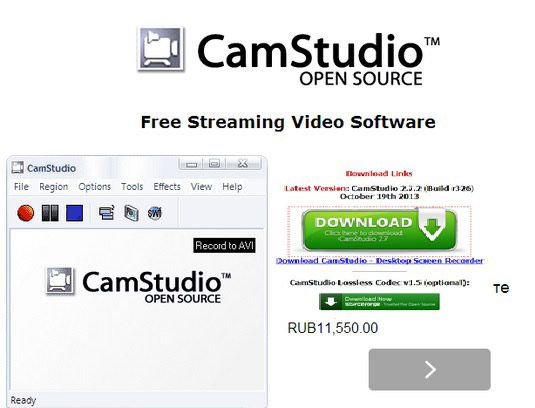
5. Screencast от Jing [http://www.techsmith.com/jing-features.html]
Позволяет мгновенно делать скриншот, записывать видео с экрана и звук (микрофон). Запись видео ограничена — 5 минут.
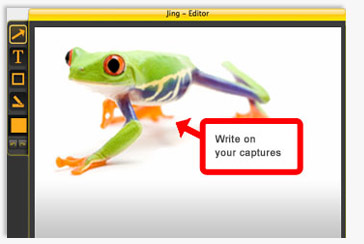
6. Video2Down [http://www.video2down.com]
Запись рабочего экрана и звука с компьютера. Полное описание смотрите по ссылке.
7. SCREEN2EXE и SCREEN2SWF [http://www.screen-record.com/screen2exe.htm]
Screen Recorder простая в использовании программа для записи скринкастов со звуком. Доступно для EXE, SWF, AVI, FLV и MP4.
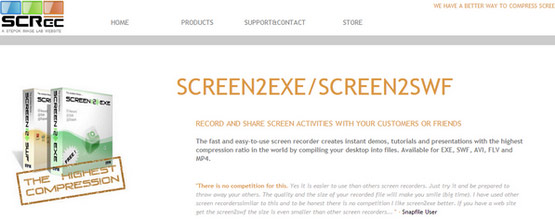
8. Screen Video Recorder [http://www.dvdvideosoft.com/]
Позволяет снимать скриншот (первые 4 кнопочки) + видео (следующие 4 кнопочки) + настройки. Формат сохраняемой записи AVI. Есть возможность установить дату и время.
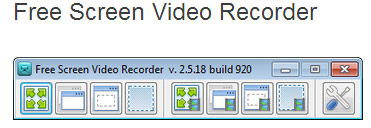
9. Camtasia Studio (для Windows XP Vista 7 — 8)
Самая популярная программа для профессионального результата. Позволяет записывать видеоуроки с экрана монитора вашего компьютера, редактировать и сохранять в нужном формате. Программа платная, но кто ищет, тот всегда найдёт бесплатную версию, например 7. Кстати, я снимаю свои видео уроки именно в этой программе, поэтому советую именно её. Спрашивайте, там ссылку со своего диска).
Читать по теме сервисы-онлайн:
Обучайтесь, тренируйтесь, создавайте великолепные видео, но прежде всего получайте удовольствие. С уважением, Ольга.
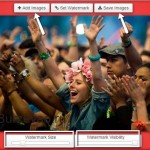


Ольга!
Две программы из 9 программ для записи видео с экрана монитора я знаю и даже ними пользовался, а за остальные огромное спасибо. Думаю пригодиться – не мне, так внучке. Она, с моей помощью делает свой блог
Максим, скажите пожалуйста, а из 9 программ какая Вам более всего понравилась? Спасибо
Я для записи видео использую Camtasia, повезло один блоггер делал курс по ней и отдавал программу бесплатно, очень удобная с огромными возможностями! А вот о других сервисах не слышала
У меня тоже есть программа Camtasia. Действительно, очень удобная с огромными
возможностями программа. Я её скачал без особого труда бесплатно на одном из треккеров.
Поэтому её скачивание не считаю особым везением
Согласна с Вами сценарий и звук — залог успеха.
Ничего себе, такого разнообразия программ для записи видео с экрана я еще не встречал. Вы уже успели их все опробовать?
Я для себя выбрала одну программу Камтазия, ей и пользуюсь. Для женской тематики дополнительно использую «Про-Шоу-Продюсер».
По Вашему совету воспользовалась программа Camtasia. Очень удобна в использовании.
София, Камтазия самая лёгкая в освоение, да и снимать видео с её помощью легко.
Ну в принципе все данные программы копируют возможности друг-друга.
FSVR не очень нравиться из-за свой «иконки» панели управления. А так камтазия самое то из представленных. Однако прошу заметить что автор немного схитрил) Не все проги являются бесплатными)